Sintaksa:
numpy.histogram (vhodna_ matrika, koši = 10, obseg = brez, normiran = brez, uteži = brez, gostota = brez)Ta funkcija lahko sprejme šest argumentov za vrnitev izračunanega histograma nabora podatkov. Namen teh argumentov je razložen spodaj.
- input_array: Je obvezen argument, ki se uporablja za izračun nabora podatkov histograma.
- koši: To je neobvezen argument, ki lahko zavzame celo število ali nabor celih števil ali nizov. Uporablja se za določanje števila zabojev enake širine. Določimo lahko vrsto robov koša, ki se monotono povečuje. Vključuje lahko skrajni desni rob, ki lahko uporablja neenakomerne širine košev. V novi različici NumPy lahko vrednost niza uporabite za ta argument.
- obseg: To je neobvezen argument, ki se uporablja za definiranje spodnjega in zgornjega obsega posod. Privzeta vrednost obsega se nastavi z uporabo največ () in min () funkcije. Prvi element obsega mora biti manjši ali enak drugemu elementu.
- normirano: To je neobvezen argument, ki se uporablja za pridobivanje števila vzorcev v vsakem košu. Za neenake širine koša lahko vrne napačen izhod.
- uteži: To je neobvezen argument, ki se uporablja za definiranje polja, ki vsebuje vrednosti teže.
- gostota: To je neobvezen argument, ki lahko sprejme katero koli logično vrednost. Če je vrednost tega argumenta True, bo vrnjeno število vzorcev v vsakem košu; v nasprotnem primeru bodo vrnjene vrednosti funkcije gostote verjetnosti.
Ta funkcija lahko vrne dva polja. Ena je zgodovinska matrika, ki vsebuje nabor podatkov histograma. Druga je matrika robov, ki vsebuje vrednosti koša.
Primer 1: Natisnite matriko histogramov
Naslednji primer prikazuje uporabo funkcije histogram () z enodimenzionalno matriko in argument bins z zaporednimi vrednostmi. Kot vhodno polje je bilo uporabljeno polje 5 celoštevilčnih števil, polje 5 zaporednih vrednosti pa kot vrednost predala. Vsebina matrike histogramov in polja bin se bosta natisnila skupaj kot izhod.
# Uvozi knjižnico NumPyuvozi numpy kot np
# Pokliči funkcijo histograma (), ki vrne podatke histograma
np_array = np.histogram ([10, 3, 8, 9, 7], koši = [2, 4, 6, 8, 10])
# Natisnite izhod histograma
print ("Izhod histograma je: \ n", np_array)
Izhod:
Naslednji izhod se bo prikazal po izvedbi zgornjega skripta.
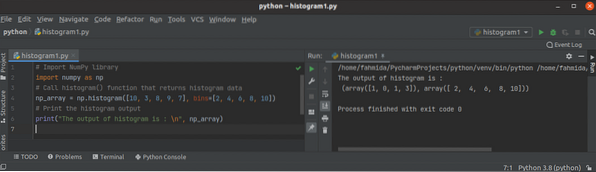
2. primer: Natisnite histogram in matrike
Naslednji primer prikazuje, kako je mogoče s pomočjo funkcije histogram () ustvariti matriko histogramov in matriko bin. Matrika NumPy je bila ustvarjena s funkcijo uredi () v skriptu. Nato je funkcija histogram () pozvala, da ločeno vrne vrednosti matrike histograma in matrike bin.
# Uvozi knjižnico NumPyuvozi numpy kot np
# Ustvari matriko NumPy z uporabo arange ()
np_array = np.arange (90)
# Ustvarite podatke histograma
hist_array, bin_array = np.histogram (np_array, bins = [0, 10, 25, 45, 70, 100])
# Natisnite matriko histogramov
print ("Podatki matrike histogramov so:", hist_array)
# Natisni polje košev
print ("Podatki matrike bin so:", bin_array)
Izhod:
Naslednji izhod se bo prikazal po izvedbi zgornjega skripta.
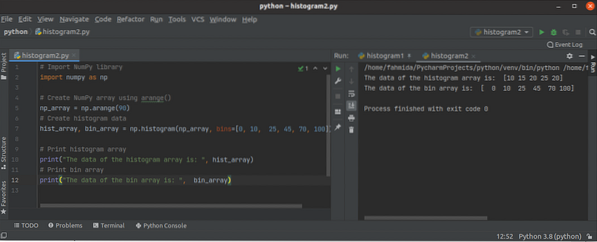
Primer 3: Natisnite histogram in matriko na podlagi argumenta gostote
Naslednji primer prikazuje uporabo gostoto argument funkcije histogram () za ustvarjanje matrike histogramov. Matrika NumPy z 20 števili je ustvarjena s funkcijo arange (). Prva funkcija histograma () se pokliče z nastavitvijo gostoto vrednost do Lažno. Druga funkcija histograma () se pokliče z nastavitvijo gostoto vrednost do Prav.
# uvozi matriko NumPyuvozi numpy kot np
# Ustvari matriko NumPy z 20 zaporednimi številkami
np_array = np.arange (20)
# Izračunajte podatke histograma z lažno gostoto
hist_array, bin_array = np.histogram (np_array, gostota = napačno)
print ("Izhod histograma z nastavitvijo gostote na False: \ n", hist_array)
print ("Izhod matrike bin: \ n", bin_array)
# Izračunajte podatke histograma z resnično gostoto
hist_array, bin_array = np.histogram (np_array, gostota = True)
print ("\ nIzhod histograma z nastavitvijo gostote na True: \ n", hist_array)
print ("Izhod matrike bin: \ n", bin_array)
Izhod:
Naslednji izhod se bo prikazal po izvedbi zgornjega skripta.
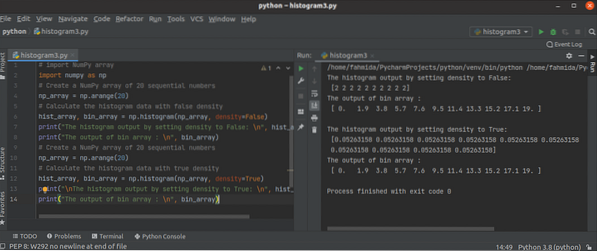
4. primer: Narišite palični grafikon z uporabo podatkov histograma
Pred izvedbo skripta tega primera morate namestiti matplotlib knjižnico pythona, da narišete stolpčni grafikon. hist_array in bin_array so bili ustvarjeni s pomočjo funkcije histogram (). Ti nizi so bili uporabljeni v funkciji bar () knjižnice matplotlib za ustvarjanje stolpčnega grafikona.
# uvozi potrebne knjižniceuvozi matplotlib.pyplot kot plt
uvozi numpy kot np
# Ustvari nabor podatkov histograma
hist_array, bin_array = np.histogram ([4, 10, 3, 13, 8, 9, 7], koši = [2, 4, 6, 8, 10, 12, 14])
# Nastavite nekaj konfiguracij za grafikon
plt.slika (figsize = [10, 5])
plt.xlim (min (bin_array), max (bin_array))
plt.mreža (os = 'y', alfa = 0.75)
plt.xlabel ('Edge Values', fontsize = 20)
plt.ylabel ('Vrednosti histograma', velikost pisave = 20)
plt.naslov ('Histogram Chart', fontsize = 25)
# Ustvari grafikon
plt.vrstica (bin_array [: - 1], hist_array, width = 0.5, barva = 'modra')
# Prikažite grafikon
plt.pokaži ()
Izhod:
Naslednji izhod se bo prikazal po izvedbi zgornjega skripta.
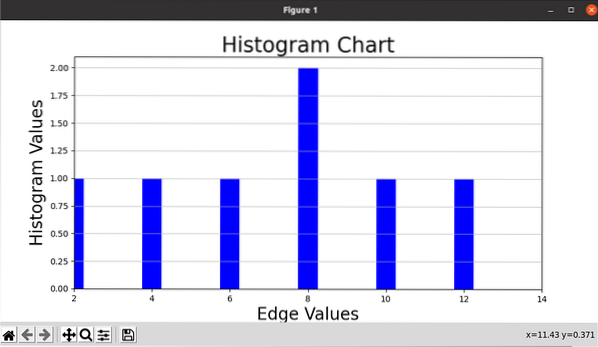
Zaključek:
Funkcija histograma () je bila razložena v tej vadnici z različnimi preprostimi primeri, ki bodo bralcem pomagali vedeti namen uporabe te funkcije in jo pravilno uporabiti v skriptu.
 Phenquestions
Phenquestions


